常见“错误提示框”汇总及解决办法:
一、UG提示内部错误,内存访问违例的原因和解决办法
我们在平时使用UG的时候,会出现提示内部错误,内存访问违例导致不能保存图档,这个时候就很让人懊恼,已经辛苦了一天的成果不能保存。那么导致这种问题的原因和解决方法是什么呢?

原因分析:
1、UG软件认为设置的参数不对,不应该生成特征,而因为软件BUG的原因,软件偏偏生成了特征,这让软件产生了矛盾,出现这种情况时可以在特征导航器中用鼠标点一下某个特征,当出现内部错误对话框时就可认为是这个特征在作怪,但是这时又没有办法删除掉这个特征的。
2、建模时思路不够清晰,违反UG的操作原则,比如有一个特征命令与前面两个特征命令都有关联,如果删除前面的特征命令,就会导致关联的特征命令出错,长此以往就会导致内部错误。
解决方法:
第1步:文件--实用工具--部件清理,所有单元选项都打勾,按确定就可以清理繁乱的数据,一般就可以解决问题,如下图;
第2步:文件--导出--部件,然后选择框选图形里面的所有图素,包括曲线,片体,实 体等。然后重启UG,打开刚才输出的文件就OK了。这种方法不 但可以重新整理图形数据,而且你会发现文件占用的空间更少了,如下图;
第3步:打开C:Documents and SettingsAdministratorLocal SettingsApplicationData甥楮牧aphics SolutionsNX目录下,有一个DialogMemory.dlx文件,删除该文件后,以后UG启动关闭正常;
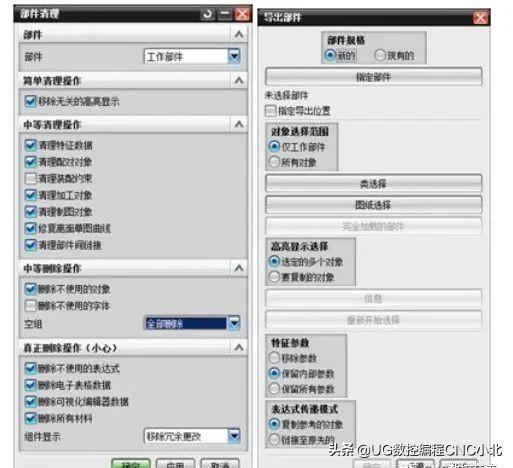
二、UG提示内存不足的解决方法
在UGNX软件的各个版本中有时会出现一些错误、警告、内存不足等等问题、给我们的工作带来了很多的不方便、在这里给大家分析一下内存不足问题的解决方法:

解决方法
方法1:删除如右图所示目录的文件(DialogMemory.dlx)
原因分析:一般情况在一天的工作中使用及运行UGNX的次数越来越多、而且使用的文件也越来越大了,这样就导致了UGNX启动和关闭越来越慢了,删除该文件后,UGNX启动关闭可正常,内存不足报警一般不会在出现;
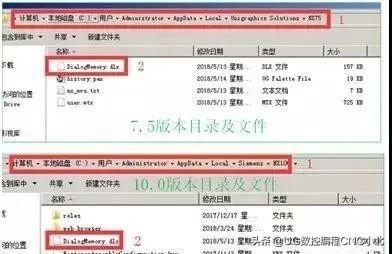
方法2:重新加载角色文件
原因分析:一般情况在运行UGNX的文件时、使用的文件较大曲面多,这样就导致了UGNX内部命令出错,内存不足问题出现、重新加载角色文件这样可重新更新内部命令;
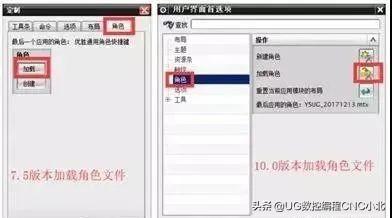
方法3:在加工模块中出现内存不足问题、可先删除报警刀路、在保存文档后、再重新启动UGNX软件。然后再打开UGNX、创建新的加工策略;
方法4:在建模模块中出现内存不足问题、可先删除有问题的曲面、实体等、在保存文档后、重新启动UGNX软件。然后再打开UGNX文档;
方法5:UGNX软件版本不完整、图形比较大或曲面太多就会出现内存不足问题、所以需更新UGNX软件的版本及升级补丁,
三、如何找回因断电而UG未保存档案
在我们使用UG的过程中,工厂经常由于错峰用电而会发生停电现象,这样我们辛苦几个小时设计的模具由于未保存而导致重新进行设计,给我们的工作带来了很多的不便,在这里给大家介绍因断电而UG未保存的解决方法:首先打开我的电脑,选工具--文件夹选项。把隐藏的文件打开,如图

第2步: 在如下图所示目录,把最近日期后缀为SYSLOG文件复制到D盘
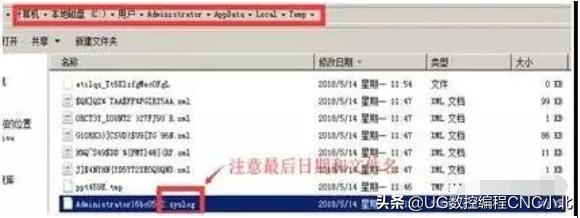
第3步:打开NXUG 新建一文件 点击工具——宏——回放 如下图所示:
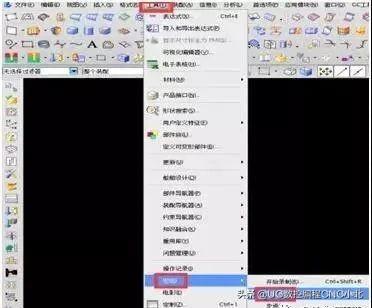
第4步: 打开刚才复制到D盘后缀为SYSLOG文件
注意1:宏内定扩展名为MACRO。所以要在文件名栏里面输入*.*才可以看到后缀为SYSLOG文件。
注意2:后缀为SYSLOG文件只有在非正常关闭UG时才会生成。操作这些前请不要改动任何跟这个文件操作前有关联文件。
四、如何解决每次打开UG软件都要重启许可证
在我们使用UG的过程中,有的电脑在每次打开UG软件时出现如右图所示的错误,很多人的解决方法是重启许可证后才可以打开UG,对于使用者是一件十分麻烦的问题,如何解决这个问题呢,请按以下步骤操作:

第1步:选择桌面【计算机】并点击右键,选择【管理】 如下图所示:或者选择【开始】- 【运行】输入“services.msc”。如下图所示

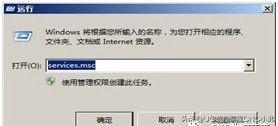
第2步:在如下图所示目录,把最近日期后缀为SYSLOG文件复制到D盘
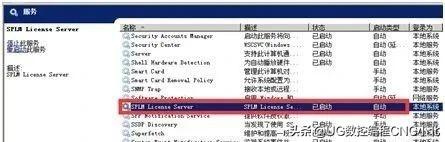
第3步: 打开NXUG 新建一文件 点击工具——宏——回放 如下图所示:
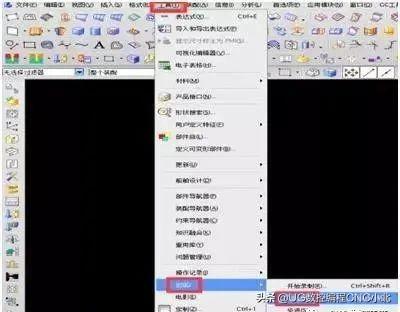
第4步: 打开刚才复制到D盘后缀为SYSLOG文件
注意1:宏内定扩展名为MACRO,所以要在文件名栏里面输入*.*才可以看到后缀为SYSLOG文件;
注意2:后缀为SYSLOG文件只有在非正常关闭UG时才会生成。操作这些前请不要改动任何跟这个文件操作前有关联文件。